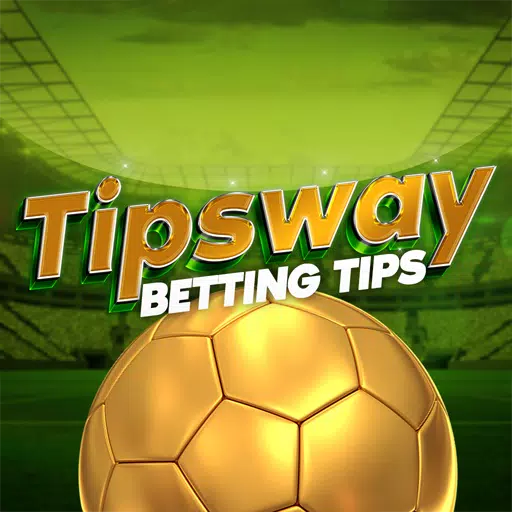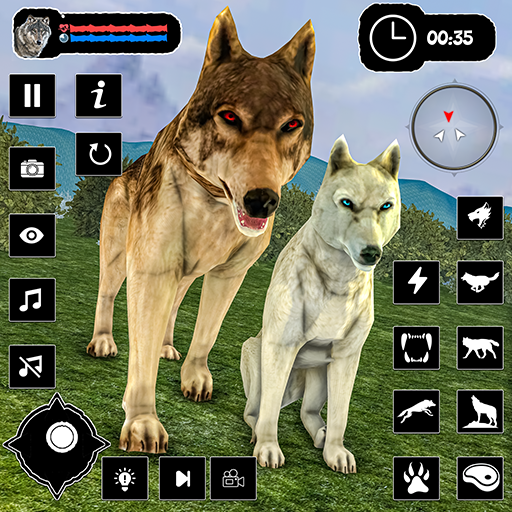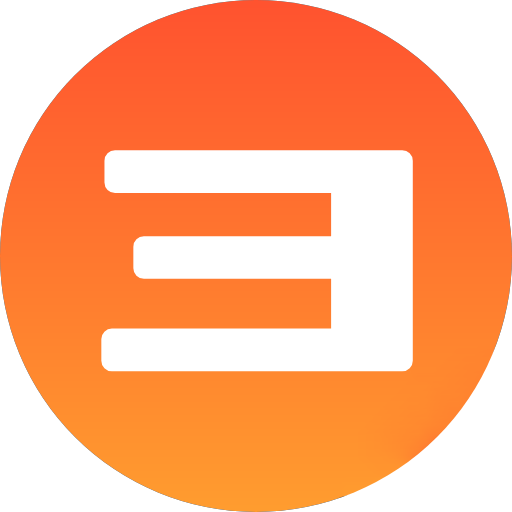Overwatch 2: Explorando os limites e as mudanças de apelido
No mundo de Overwatch 2, seu nome no jogo é mais do que apenas uma gravadora-é sua identidade digital, mostrando seu estilo, personalidade ou até um toque de humor. Mas com o passar do tempo, mesmo os nomes mais criativos podem se sentir desatualizados, provocando a pergunta: como você refresca seu apelido?
Você pode mudar seu nome em Overwatch 2?
Sim, você pode realmente atualizar seu nome em Overwatch 2, e o processo é direto, dependendo da sua plataforma de jogos. Este guia orienta você pelas etapas para alterar seu batalha ou nome no jogo no PC, Xbox e PlayStation, incluindo quaisquer restrições e taxas associadas a essas alterações.
Como mudar seu nome em Overwatch 2
 Imagem: Stormforcegaming.co.uk
Imagem: Stormforcegaming.co.uk
Seu nome visível no jogo está vinculado à sua conta de batalha.net, conhecida internamente como sua batalha. Aqui estão alguns pontos essenciais a serem lembrados:
- Todo jogador pode mudar seu batedor de graça uma vez.
- As mudanças de nome subsequentes vêm com uma taxa, custando US $ 10 nos EUA, com variações regionais disponíveis na loja Battle.net.
- Para jogadores do Xbox e PlayStation com a reprodução de plataforma cruzada ativada, o processo de mudança de nome reflete o método do PC.
- Se o Crossplay estiver desativado, você precisará alterar seu nome através das configurações do seu console.
Mudando seu Nick no PC
Se você está jogando Overwatch 2 no PC ou em um console com a reprodução de plataforma cruzada ativada, veja como alterar seu nome de usuário:
- Visite o site oficial do Battle.net e faça login em sua conta.
- Clique no seu nome de usuário atual no canto superior direito.
- Selecione "Configurações da conta" no menu e navegue até a seção BattleTag.
- Clique no ícone de lápis azul rotulado como "Atualização".
- Digite seu novo nome, aderindo à política de nomeação de batalhas.
- Clique no botão "Alterar seu batalha" para finalizar a alteração.
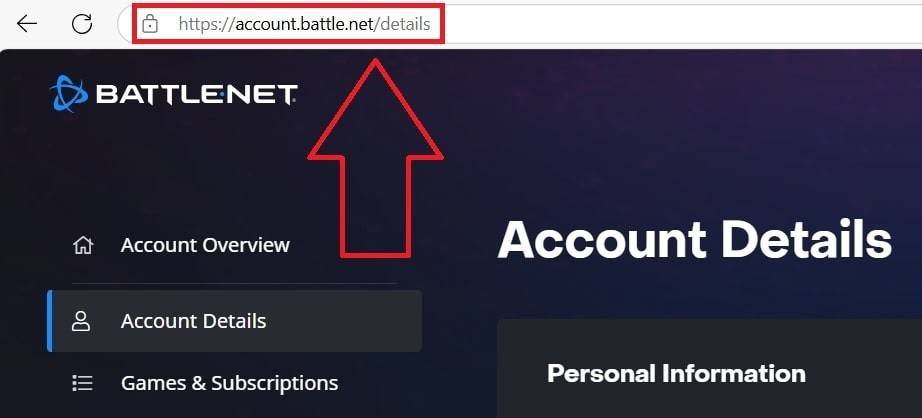 Imagem: Ensigame.com
Imagem: Ensigame.com
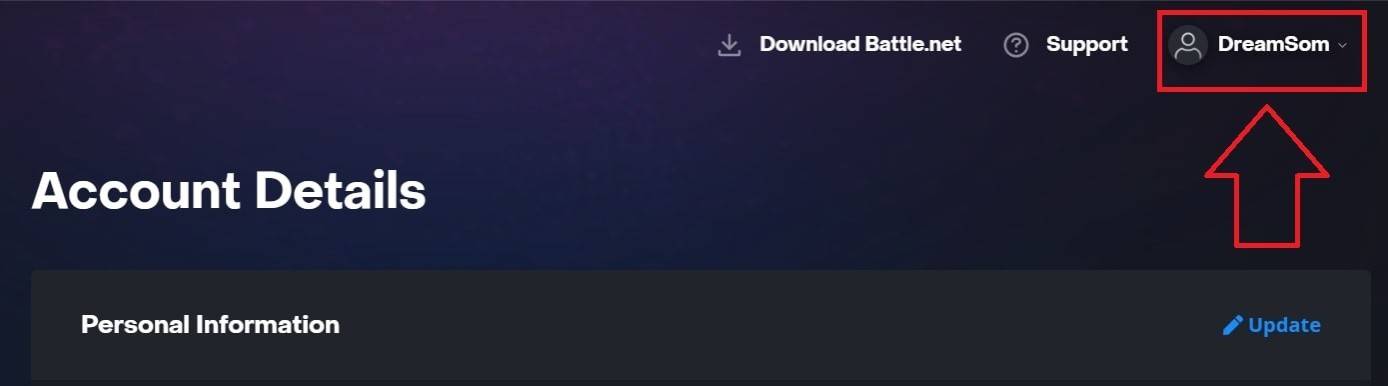 Imagem: Ensigame.com
Imagem: Ensigame.com
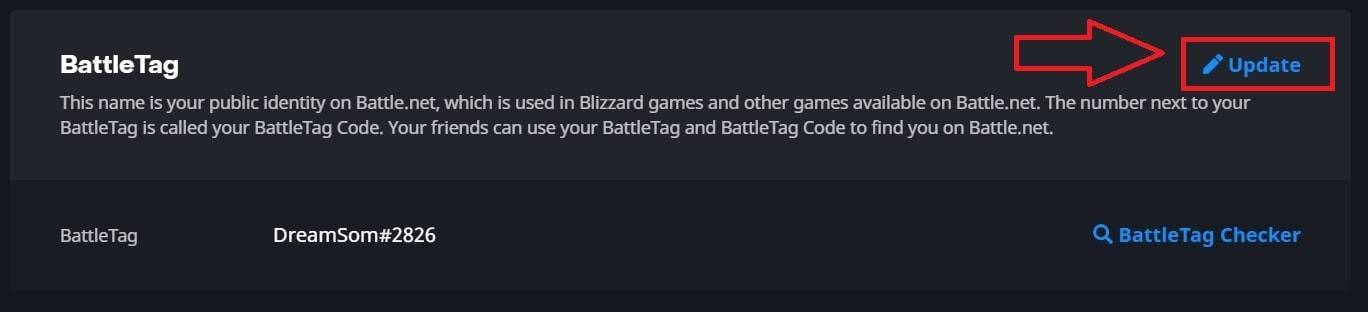 Imagem: Ensigame.com
Imagem: Ensigame.com
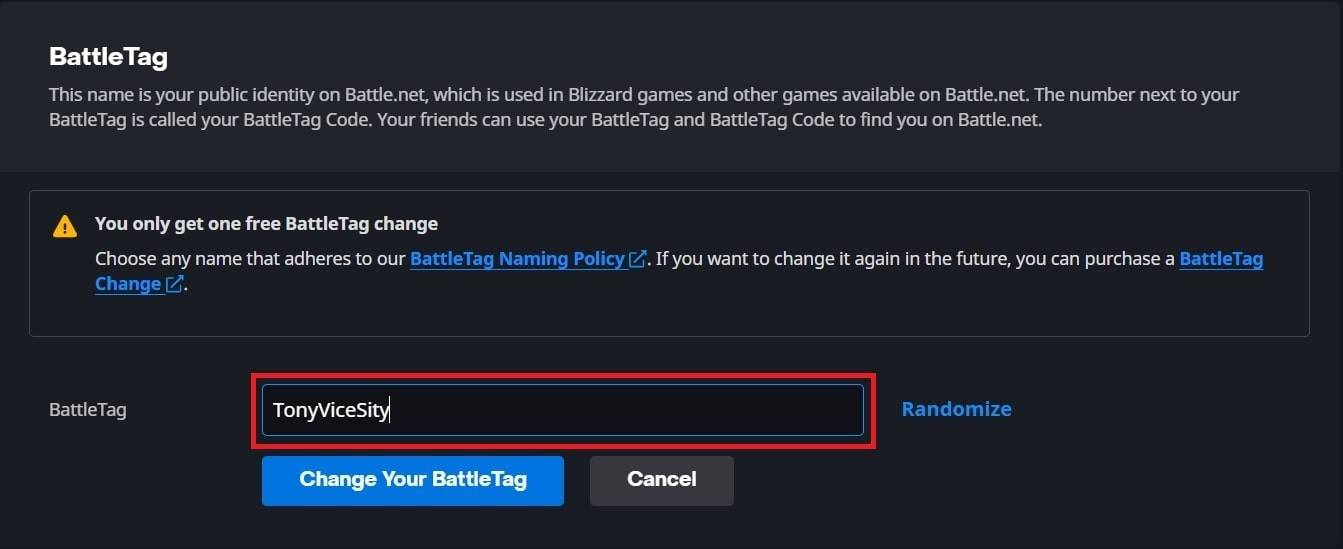 Imagem: Ensigame.com
Imagem: Ensigame.com
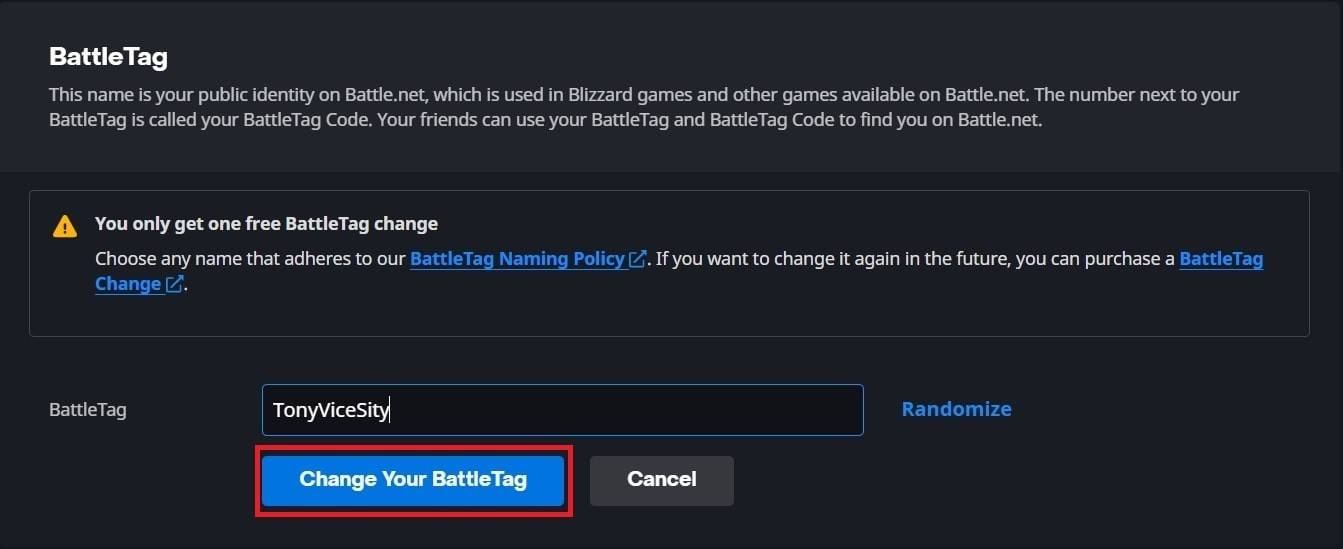 Imagem: Ensigame.com
Imagem: Ensigame.com
Observe que seu novo BattleTag pode não aparecer imediatamente; Pode levar até 24 horas para que as alterações entrem em vigor em todos os jogos da Blizzard, incluindo Overwatch 2.
Mudando seu nome no Xbox
Se você jogar Overwatch 2 no Xbox com a reprodução de plataforma cruzada desativada, seu nome no jogo é o seu Xbox Gamertag. Veja como atualizá -lo:
- Pressione o botão Xbox para abrir o menu principal.
- Navegue até "Perfil & System", selecione seu perfil do Xbox.
- Escolha "Meu perfil", então "personalize o perfil".
- Clique no seu Gamertag atual e digite o nome novo desejado.
- Siga as instruções na tela para confirmar a alteração.
 Imagem: dexerto.com
Imagem: dexerto.com
 Imagem: Xbox.com
Imagem: Xbox.com
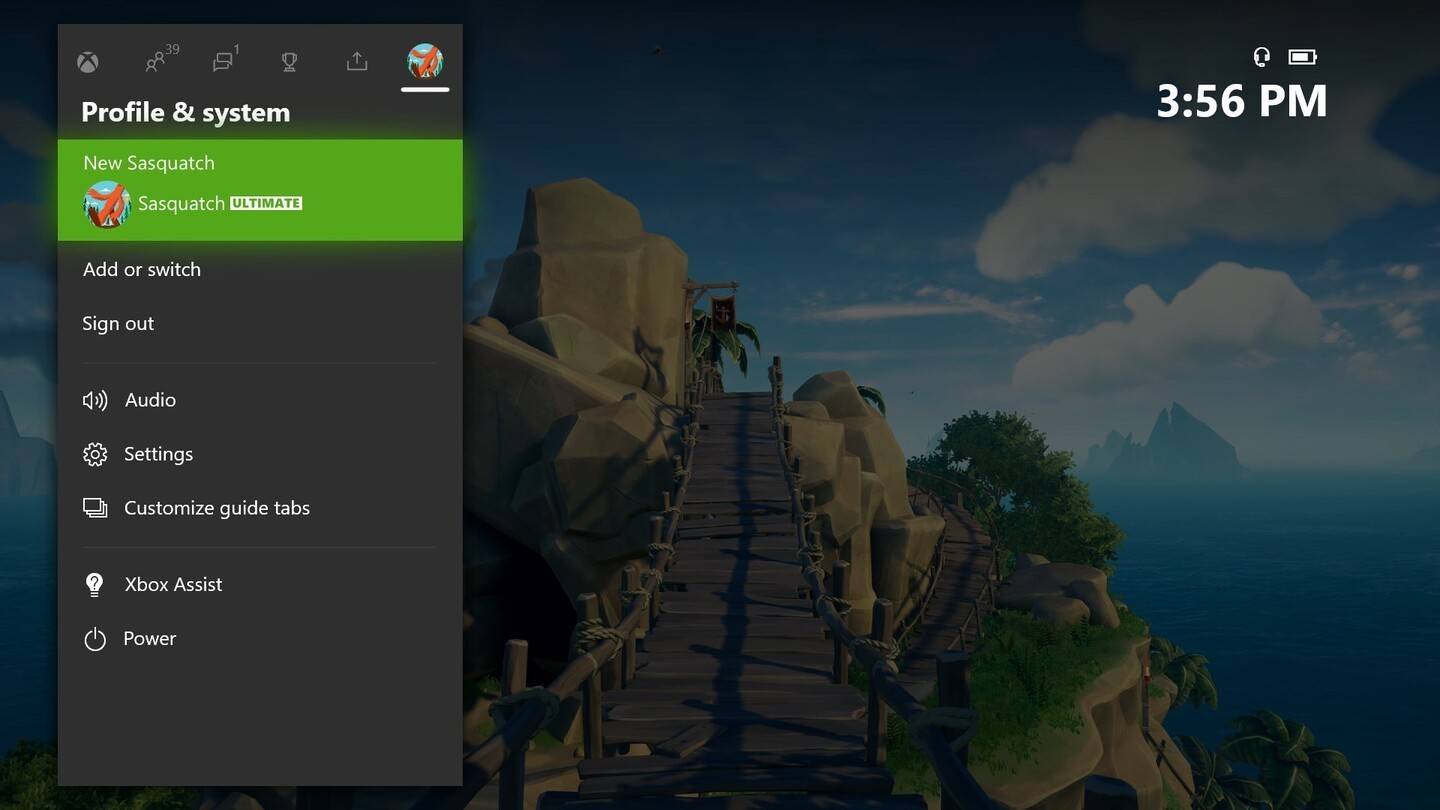 Imagem: news.xbox.com
Imagem: news.xbox.com
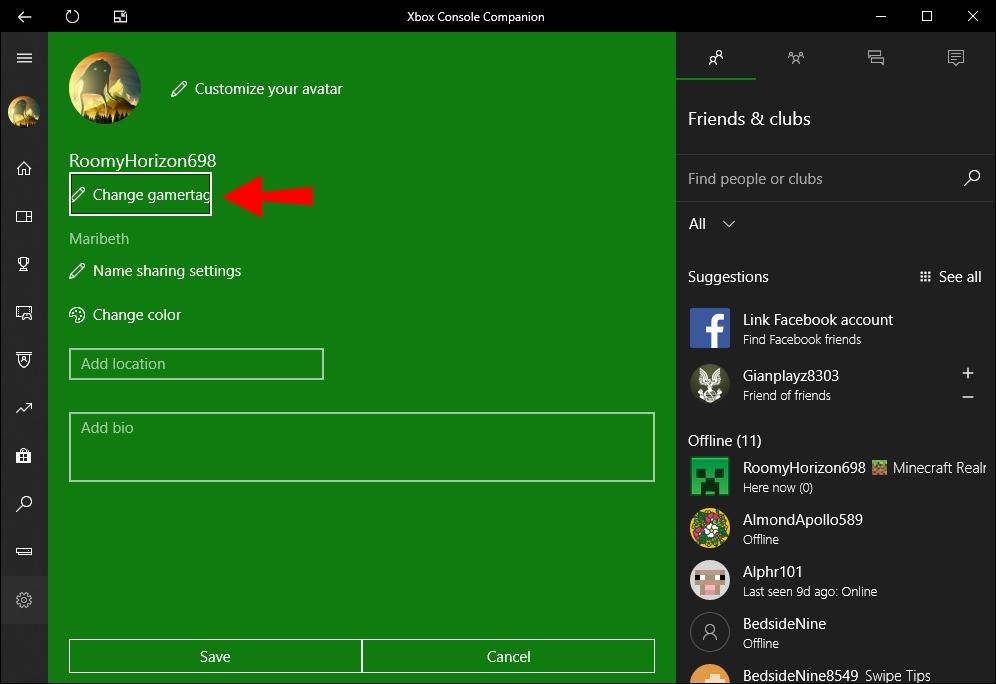 Imagem: Alphr.com
Imagem: Alphr.com
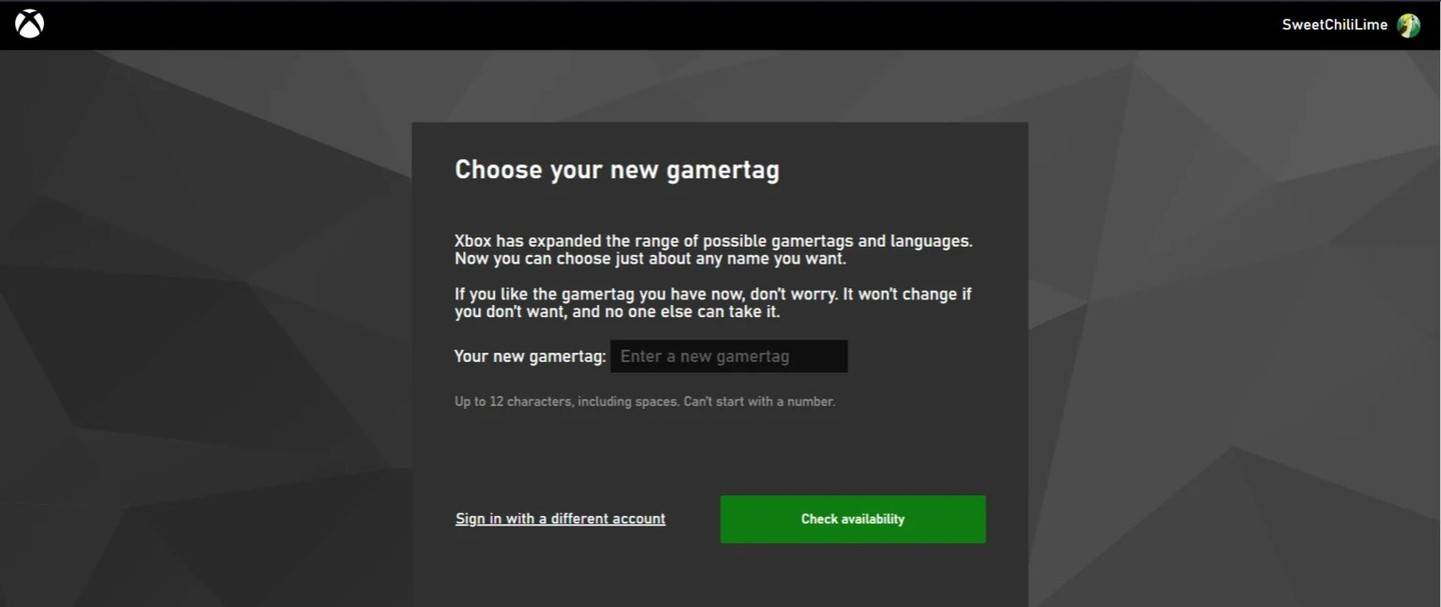 Imagem: Androidauthority.com
Imagem: Androidauthority.com
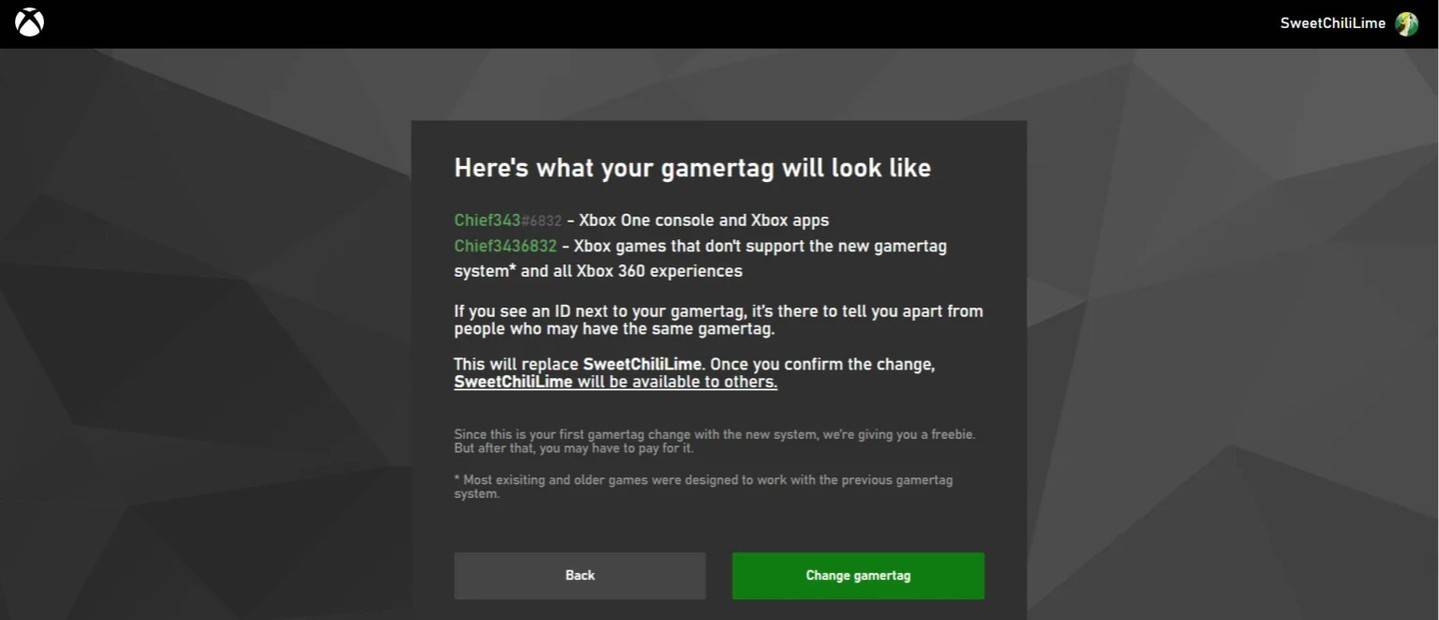 Imagem: Androidauthority.com
Imagem: Androidauthority.com
Lembre-se de que, se a reprodução de plataforma cruzada estiver desativada, seu nome atualizado será visível apenas para outros jogadores do Xbox sem que o Crossplay seja ativado. Outros verão seu batalha de Battle.net.
Mudando seu nome de usuário no PlayStation
No PlayStation, seu nome no jogo é o seu PSN ID. Se a reprodução de plataforma cruzada estiver desativada, veja como alterá-lo:
- Vá para as configurações principais do console e selecione "Configurações".
- Escolha "Usuários e contas".
- Selecione "Contas", depois "perfil".
- Encontre o campo "ID online" e clique em "Alterar ID online".
- Digite seu novo nome e confirme as alterações.
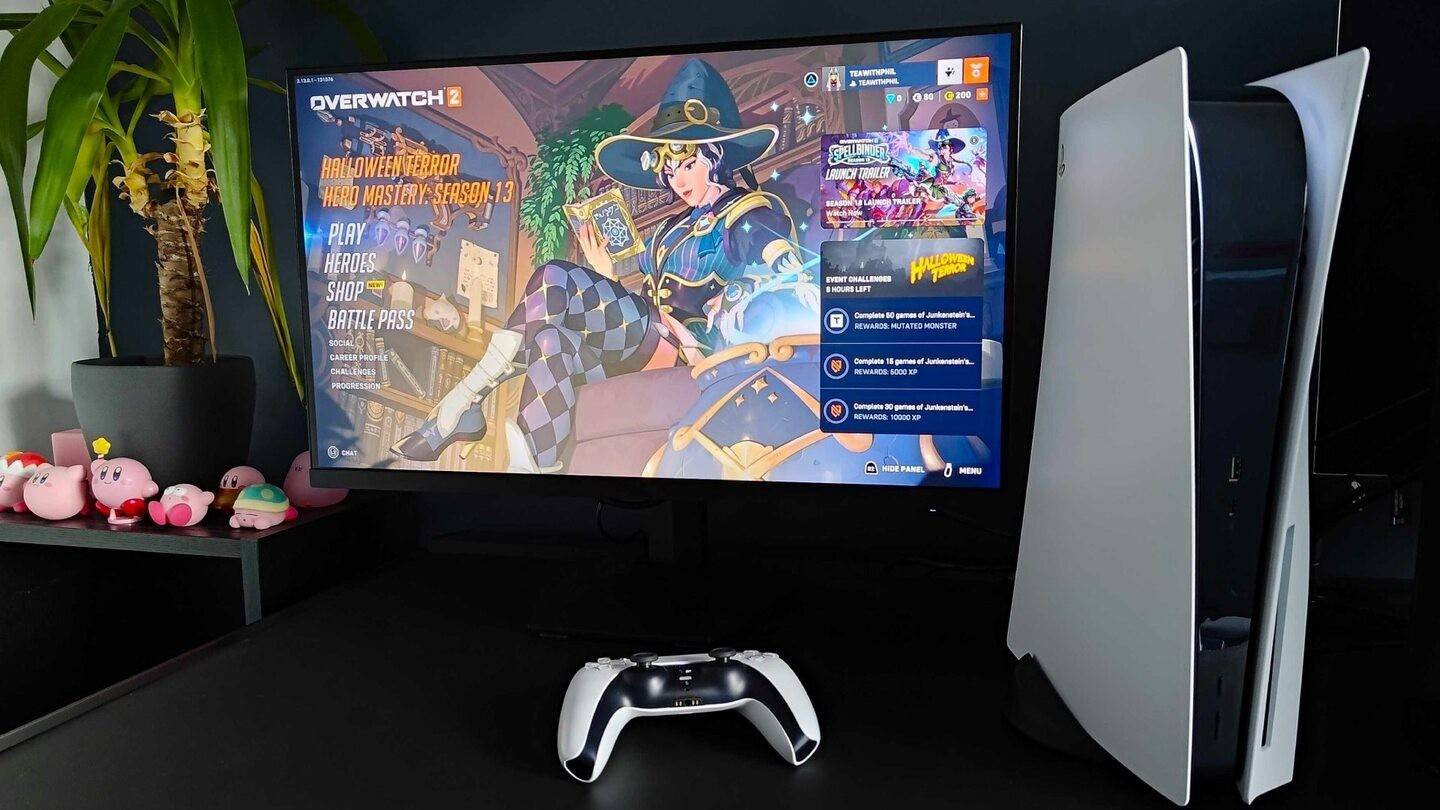 Imagem: Inkl.com
Imagem: Inkl.com
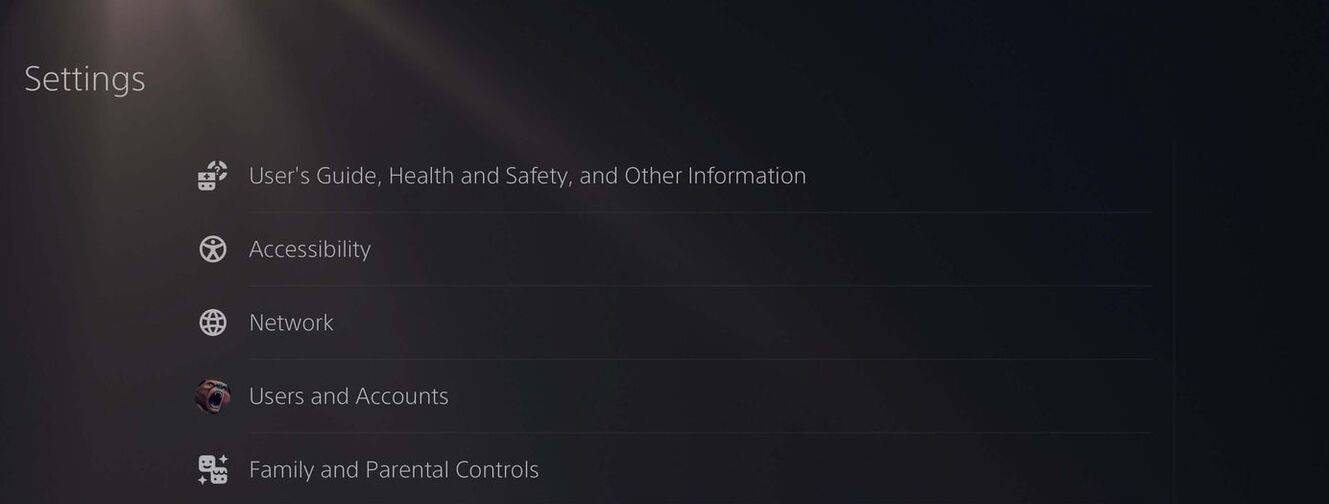 Imagem: Androidauthority.com
Imagem: Androidauthority.com
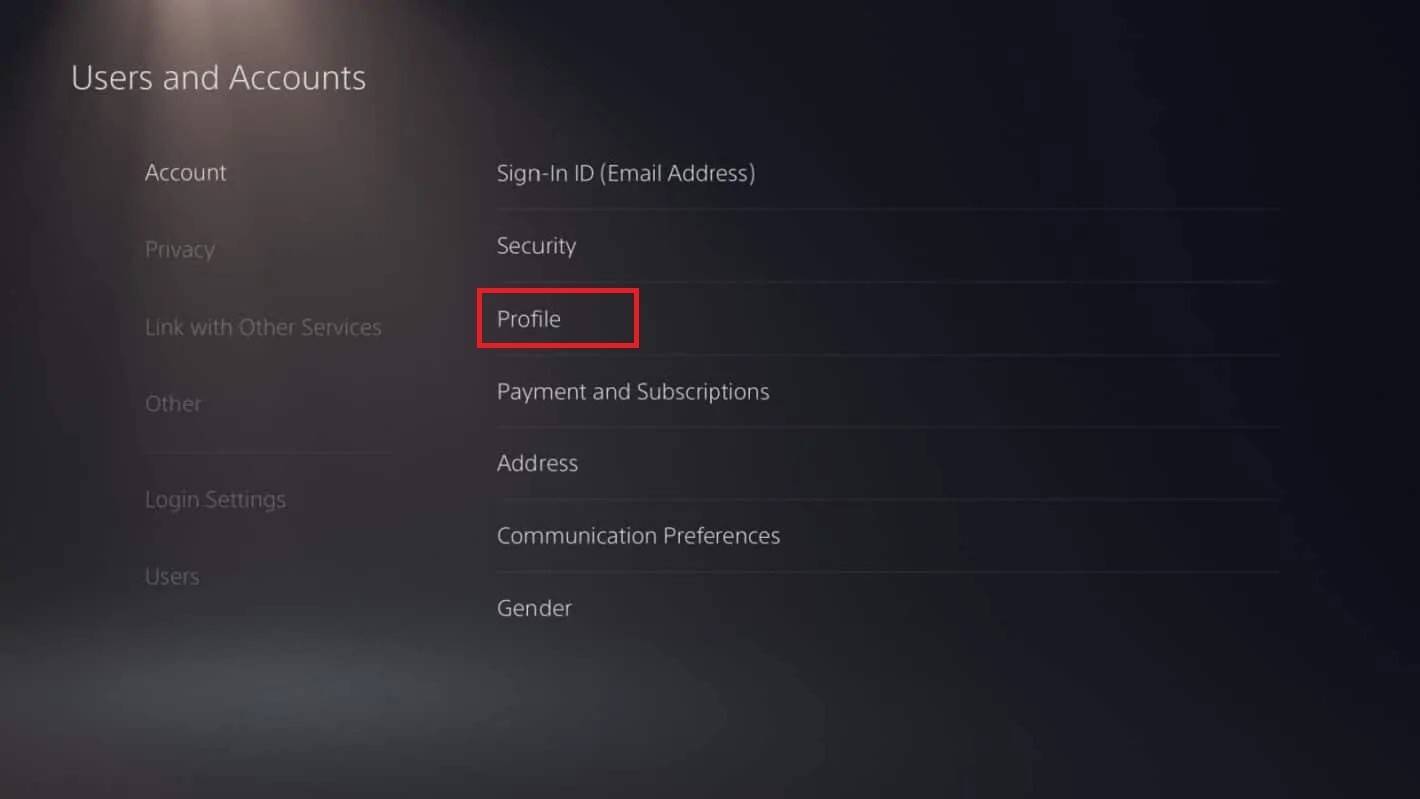 Imagem: Androidauthority.com
Imagem: Androidauthority.com
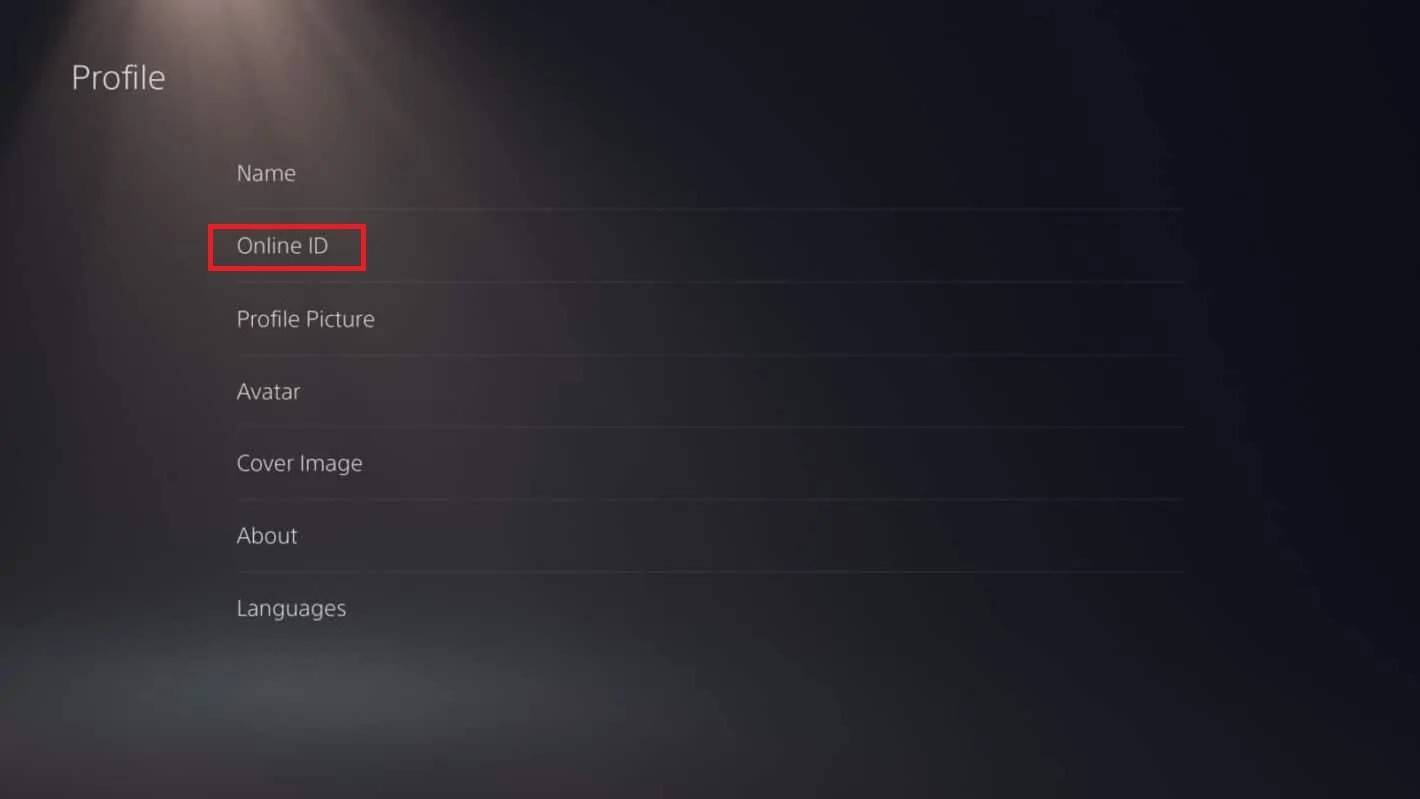 Imagem: Androidauthority.com
Imagem: Androidauthority.com
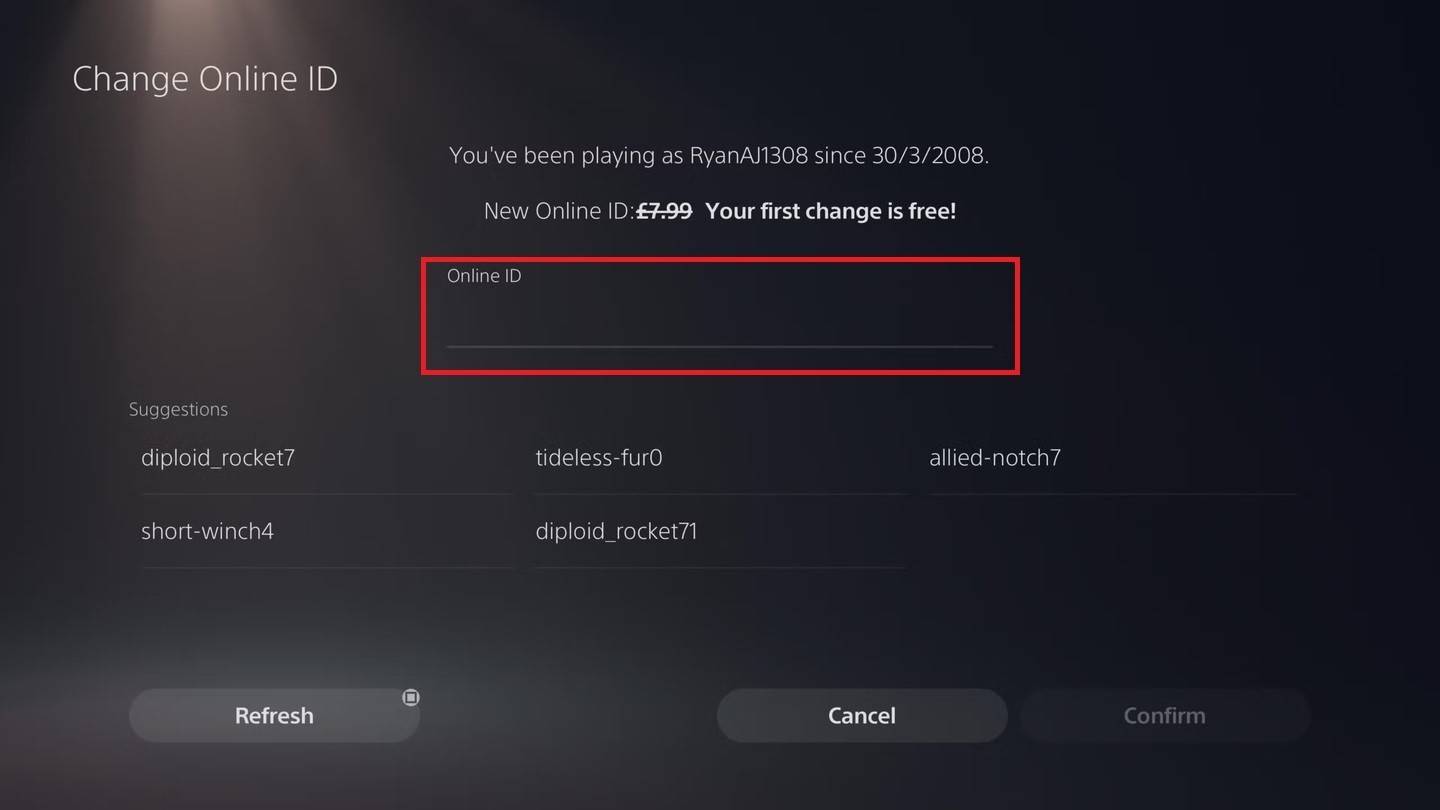 Imagem: Androidauthority.com
Imagem: Androidauthority.com
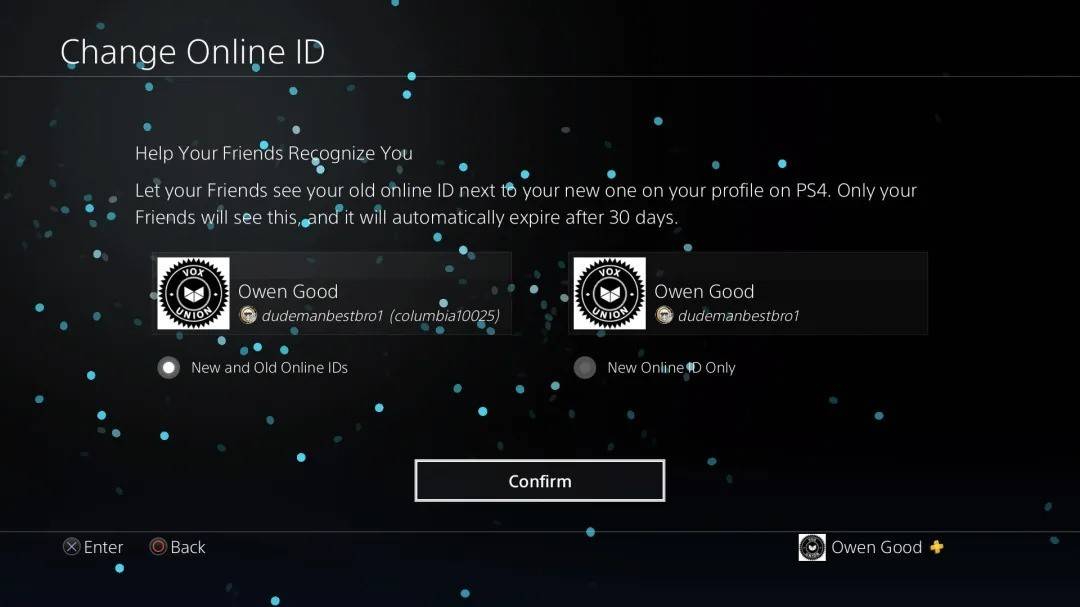 Imagem: Androidauthority.com
Imagem: Androidauthority.com
Como o Xbox, seu novo ID do PSN só será visível para outros jogadores do PlayStation com o Crossplay desativado. Com o Crossplay ativado, seu BattleTag será exibido.
Recomendações finais
Antes de atualizar seu nome em Overwatch 2, considere qual método se adapta à sua configuração:
- Se você reproduzir no PC ou um console com a reprodução de plataforma cruzada ativada, siga as instruções do PC.
- Para jogadores do Xbox sem jogo cruzado, atualize através de suas configurações de Gamertag.
- Para jogadores do PlayStation sem jogo cruzado, altere suas configurações de ID do PSN.
Além disso, lembre -se:
- Você pode alterar seu BattleTag de graça apenas uma vez.
- As alterações subsequentes exigem uma taxa, que você pode verificar na loja Battle.net.
- Certifique -se de que sua carteira Battle.net possui fundos suficientes se estiver planejando uma mudança de nome pago.
Ao entender esses detalhes, você pode atualizar perfeitamente seu nome de usuário Overwatch 2 para um que realmente representa sua individualidade e corresponde ao seu estilo de jogo em evolução.
-
1

O quebra-cabeça de Sakamoto se desenrola no Japão
Jan 27,2025
-
2

Alien: Romulus 'fixou' terrível Ian Holm CGI para lançamento domiciliar, mas os fãs ainda pensam que é muito ruim
Mar 03,2025
-
3

Roblox King Legacy: códigos de dezembro de 2024 (atualizados)
Dec 24,2024
-
4

ROBLOX: Obtenha códigos da 2ª temporada exclusivos de "jogo da lula" para recompensas épicas
Feb 20,2025
-
5

Apex Legends continua caindo na contagem de jogadores simultâneos
Dec 30,2024
-
6

Datas de testes beta de Call Of Duty: Black Ops 6 confirmadas
Jan 05,2025
-
7

A Marvel Rivals estreia no Midtown Map Update
Feb 02,2025
-
8

Roblox: Códigos de notoriedade (janeiro de 2025)
Jan 17,2025
-
9

Metáfora: Refantazio lança uma nova atualização para janeiro de 2025
Feb 20,2025
-
10
![[Temporada arcana chega ao Torchlight: Infinite]](https://img.68xz.com/uploads/87/173654282367818a67955c0.jpg)
[Temporada arcana chega ao Torchlight: Infinite]
Jan 29,2025
-
Download

Magnet Hero
Ação / 45.6 MB
Atualizar: Feb 11,2025
-
Download

Bulma Adventure 2
Casual / 57.55M
Atualizar: Mar 09,2024
-
Download

Love and Deepspace Mod
Simulação / 2.79M
Atualizar: Jun 10,2023
-
4
ALLBLACK Ch.1
-
5
Raising Gang-Girls:Torment Mob
-
6
Rusting Souls
-
7
Mr.Billion: Idle Rich Tycoon
-
8
VRNOID demo(Meta Quest)
-
9
Brawl Box Stars Simulator
-
10
Escape game Seaside La Jolla